Urejanje kartic vpogledov
Urejanje kartic vam omogoča izvajanje naslednjih opravil, ki temeljijo na kartici:
- Vklop ali izklop kartic
- Dodelite ali odstranite vloge s kartice
- Nastavljanje prioritete kartice
- Urejanje poteka kartice
- Ogled meritev uporabe kartic
Zahteve za licenco in vlogo
| Vrsta zahteve | Moraš imeti |
|---|---|
| Licenca | Dynamics 365 Sales Premium Več informacij: Cene prodaje za Dynamics 365 |
| Varnostne vloge | Skrbnik sistema Več informacij: Vnaprej določene varnostne vloge za Sales |
vklop in izklop kartic
Različni uporabniki imajo različne potrebe pri uporabi kartic in trenutno ne želite pokazati kartice za nekatere uporabnike. Podobno ne želite pokazati nekaterih kartic v svoji organizaciji oz. ni potrebno, da so trenutno prikazane. Kartice lahko vklopite ali izklopite, odvisno od potrebe, da jih prikažete določenim uporabniškim vlogam v razdelku Osebne nastavitve v središču za nastavitev vpogledov v prodajo.
Ko izklopite kartico, funkcija pomočnika onemogoči kartico za varnostne vloge, ki ste jim dodelili kartico. Vendar funkcija pomočnika ne onemogoči drugih lastnosti, ki so povezane s kartico. Pri kartici, ki ste jo ustvarili s storitvijo Microsoft Power Automate, lahko onemogočite kartico, vendar ne morete izbrisati poteka. Tudi ko onemogočite kartico, tok ostane aktiven, ker ga morda uporabljajo druge kartice vpogledov po meri.
Pojdite na stran Assistant Studio (zavihek Osnovno) v razdelku Pomočnik in odprite kartico s seznama, ki ga želite vklopiti ali izklopiti. Po potrebi izberite stikalo Vklopljeno / . V tem primeru smo vklopili kartico s priporočili deležnikov.
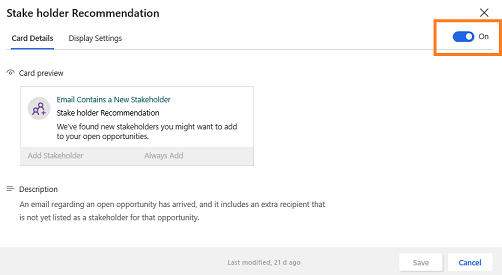
Vklop ali izklop več kartic
Če želite vklopiti ali izklopiti več kartic, pojdite na stran Upravljanje kartic vpogledov (zavihek Kartice vpogledov ) v razdelku Pomočnik in izberite kartice, ki jih želite vklopiti ali izklopiti. Izberite Vklopi kartice ali Izklopi kartice glede na vaše zahteve.
V tem primeru želimo izklopiti kartice PredlaganiStiki, PredlaganeDejavnosti in Vprašanje stranke. Ko izberete kartice, izberite Izklopi kartice in tri kartice so onemogočene.
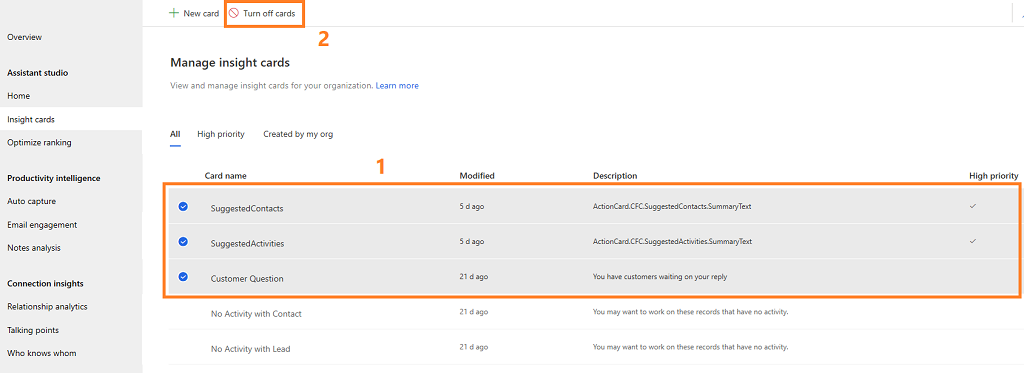
Vklop ali izklop za varnostno vlogo
Če želite izklopiti kartice za določeno varnostna vloga, pojdite na stran Upravljanje kartic vpogledov (zavihek Kartice vpogledov) v razdelku Pomočnik in filtrirajte kartice glede na vlogo. Izberite kartice, ki jih želite izklopiti za izbrano vlogo, in izberite Odstrani za ime vloge. Kartice se ne bodo prikazale za vlogo, ki ste jo izbrali.
V tem primeru smo kartice filtrirali z lastnikom ankete varnostna vloga in izbrali kartice SuggestedContacts , SuggestedActivities inCustomer Question . Izberite Odstrani za Lastnika ankete in kartice so izklopljene samo za vlogo Lastnik ankete.
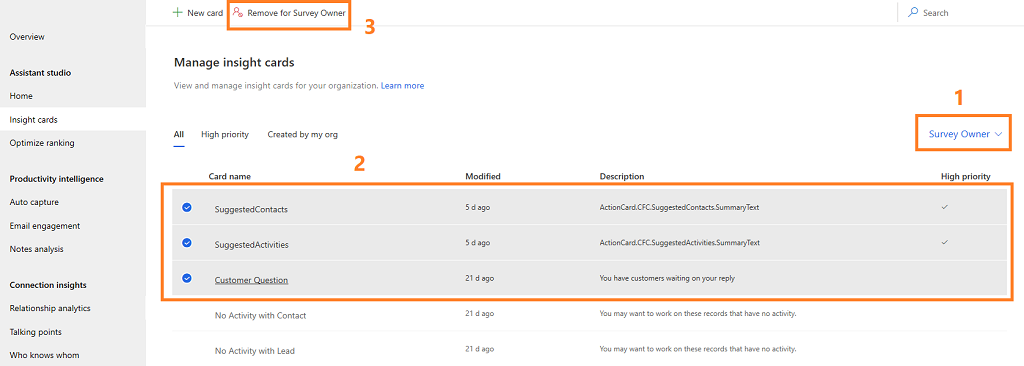
Dodeljevanje vlog kartici ali odstranjevanje vlog s kartice
Ko ustvarite kartico, lahko določite varnostne vloge, za katere želite prikazati kartico. Privzeto so kartice dodeljene vsem varnostnim vlogam v vaši organizaciji. Kartico lahko uredite in ji dodelite varnostne vloge ali jih z nje odstranite.
opomba,
Varnostne vloge, ki jih vidite na karticah, so opredeljene v skrbniškem središču za Microsoft Power Platform. Če želite izvedeti več o varnostnih vlogah, glejte Varnostne vloge in privilegiji.
Pojdite na stran Upravljanje kartic z vpogledi (zavihek Kartice z vpogledi) pod Pomočnik in izberite kartico, za katero želite dodati varnostne vloge. V tem primeru smo izbrali kartico Kmalu zaključni datum.
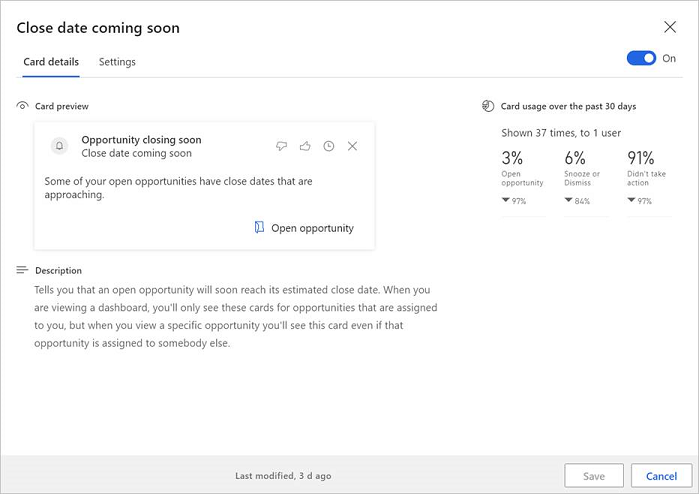
Pojdite na zavihek Nastavitve zaslona. Vidite lahko, da je kartica privzeto dodeljena vsem varnostnim vlogam.
V razdelku Pokaži po varnostna vloga (predogled) izberite polje Dodaj iskanje varnostna vloga . Prikaže se seznam varnostnih vlog, ki so na voljo v vaši organizaciji.

V tem primeru smo dodali Marketing Manager varnostna vloga na kartico Kmalu zaključni datum.
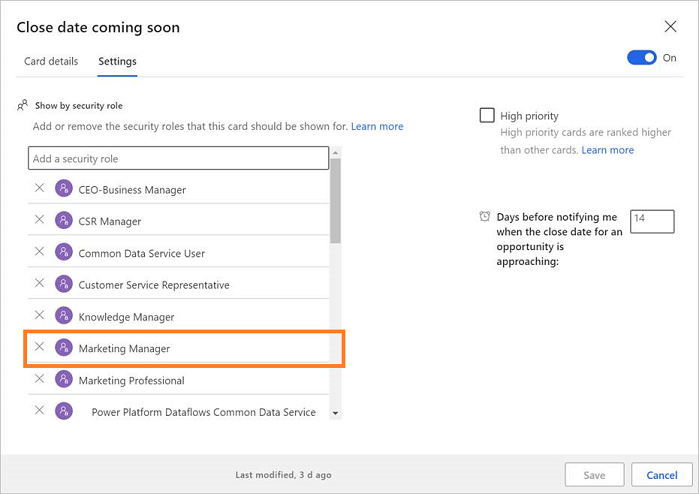
Shranite kartico.
Če želite odstraniti varnostne vloge, izberite vlogo, ki jo želite odstraniti. V tem primeru bomo odstranili Marketing Manager varnostna vloga s kartice Datum zaključka bo kmalu na voljo.
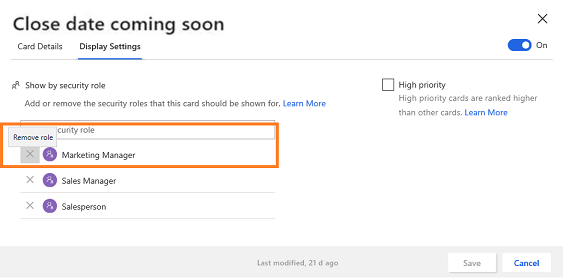
Nastavitev prioritete za kartico
Kartice, ki se prikažejo v vaši organizaciji, lahko obravnavate prednostno. Ko nastavite kartico kot prioriteto, je kartica prikazana uporabniku na vrhu.
Ko odprete stran Upravljanje kartic vpogledov ( zavihek Karticevpogledov), se prikaže seznam kartic , ki so določene za vašo organizacijo. Kljukica, ki ustreza kartici v stolpcu Visoka prioriteta, določa, da je kartica nastavljena kot prioriteta .
opomba,
Izberete lahko tudi zavihek Visoka prioriteta, da si ogledate kartice z visoko prioriteto .
V tem primeru sta kartici »PredlaganiStiki« in »PredlaganeDejavnosti« nastavljeni kot prednostni . Ti kartici bosta imeli prednost pred drugimi karticami in bosta prikazani na vrhu.

Pojdite na stran Upravljanje kartic vpogledov (zavihek Kartice vpogledov) v razdelku Pomočnik in odprite kartico, ki jo želite nastaviti kot prednost.
Pojdite na zavihek Nastavitve zaslona in izberite Visoka prioriteta. V tem primeru izbiramo kartico z vprašanji stranke in jo razvrščamo po pomembnosti.
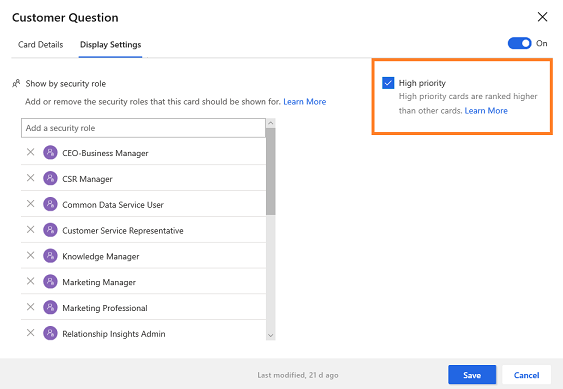
Shranite kartico.
Kartica z vprašanji stranke je nastavljena kot prioriteta in lahko preverite, ali je stolpec Visoka prioriteta , ki ustreza kartici, posodobljen s preverjanjem.
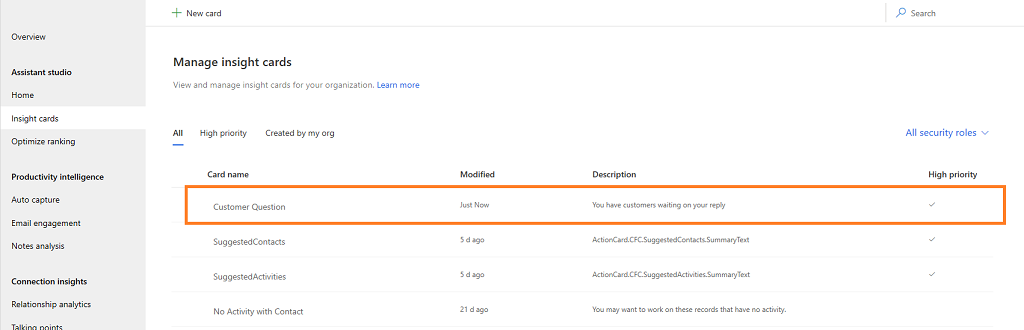
Če želite izvedeti, kako optimizirati razvrstitev kartic, glejte Optimizacija uvrstitve kartic vpogledov.
Urejanje toka kartice
Če obstaja poslovna potreba po posodobitvi, lahko vedno uredite tok kartice. Dodate ali posodobite lahko pogoje in korake ter posodobite lastnosti pogoja.
opomba,
Možnost Uredi logiko kartice v Microsoft Power Automate je prikazana le za kartice, v katerih ste ustvarili Microsoft Power Automate. Vidite lahko ikono poteka, ki ustreza imenu kartic, ki so ustvarjene s storitvijo Power Automate.
Pojdite na stran Upravljanje kartic vpogledov (zavihek Kartice vpogledov) v razdelku Pomočnik in izberite kartico, za katero želite spremeniti potek. V tem primeru smo izbrali kartico Brez posodobitve v priložnostih .
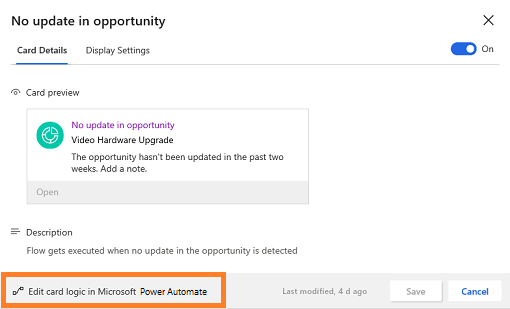
Izberite Uredi logiko kartice in Microsoft Power Automate potek se odpre na zavihku za urejanje.
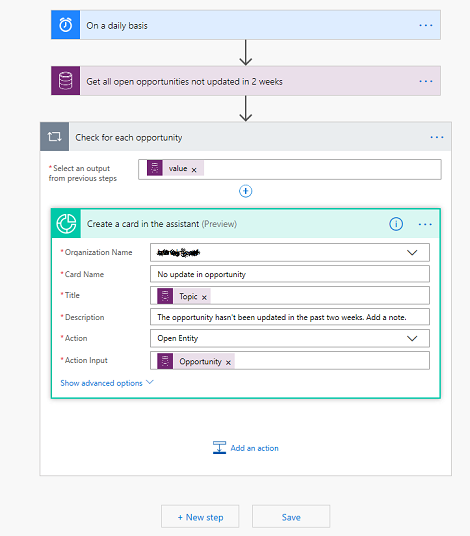
Po potrebi uredite potek in izberite Shrani. Tok kartice je posodobljen.
Če želite izvedeti več o urejanju poteka, glejte Dodajanje dejanja in Dodajanje pogoja.
Ogled meritev porabe kartice
Vsaka kartica vpogleda, ki je na voljo v aplikaciji Pomočnik, prikazuje meritve porabe na podlagi pogledov in dejanj, ki jih izvajajo uporabniki. Te meritve pomagajo pridobiti podatke o uporabi kartice v realnem času. Prav tako lahko analizirate, katere posodobitve so potrebne za kartico, če se ta uporablja malo.
Vrednosti meritev so za zadnjih 30 dni in so izračunane na naslednji način:
Percentage value = (Number of actions performed * 100) / Number of views
Če je kartica na primer prikazana za 10 uporabnikov in so samo štirje uporabniki izvedli dejanje, je prikazana vrednost 40 %.
Prav tako se na dnu vsake meritve prikaže vrednost trenda za zadnjih 30 dni od trenutnega datuma. Če je bila vrednost meritev na primer 30 % v zadnjih 30 dneh, na trenutni datum pa 40 %, je v vrednosti trenda prikazano 10-odstotno povišanje porabe.
opomba,
Vrednosti meritev se osvežijo vsakih 24 ur.
Naslednje meritve so na voljo na kartici.
| Številka | Metrike storitve | Opis |
|---|---|---|
| 1 | Glava | Določa, kolikokrat je bila kartica prikazana določenemu številu uporabnikov. Če je kartica na primer 362 uporabnikom prikazana 621-krat, je v glavi prikazano Prikazano 621-krat 362 uporabnikom. |
| 2 | Dejanje | V odstotni vrednosti prikaže, kolikokrat so uporabniki izvajali dejanja na kartici. |
| 3 | Odlog ali zavrnitev | V odstotni vrednosti prikaže, da so uporabniki izvedli dejanja odloga in zavrnitve na kartici. |
| 4 | Brez dejanja | V odstotni vrednosti prikaže, da uporabniki niso izvedli dejanj na kartici. |
| 5 | Povratne informacije | V odstotni vrednosti prikaže, kolikokrat so uporabniki všečkali kartico in preklicali všeček. V glavi je prikazano tudi skupno število uporabnikov, ki so poslali povratne informacije. |

Ali ne najdete možnosti v aplikaciji?
Obstajajo tri možnosti:
- Nimate potrebne licence ali vloge.
- Vaš skrbnik ni vklopil funkcije.
- Vaša organizacija uporablja aplikacijo po meri. Za natančne korake se obrnite na skrbnika. Koraki, opisani v tem članku, se nanašajo na vnaprej pripravljeno središče za prodajo ali aplikacije Sales Professional.
Glejte tudi
Konfiguracija in upravljanje kartic vpogledov za pomočnika Premium